گوگل آنالیتیکس ابزار کاربردی بررسی آمار بازدید وبسایت شما
گوگل آنالیتیکس یک ابزار کارآمد در خصوص بررسی آمار بازدید وبسایت است، که گوگل این ابزار را به شکل رایگان در اختیار وبمستر ها و بازاریابان و مدیران وبسایت ها قرار داده است.
گوگل ابزار های زیادی را در اختیار کاربران قرار داده است تا با استفاده از این ابزار ها، میزان پیشرفت و کیفیت و بازدید وبسایت خود را بسنجند و بتوانند با استفاده از داده های این ابزار ها محتوای وبسایت های خود را برای کاربران و موتور های جستجو بهینه کنند.
Google Analytics آماری شامل ، ورودی ها، فعالیت کاربران، زمان حضور کاربران در وبسایت و صفحات، مسیر ورود آن ها و خروج آن ها نشان می دهد. (درخصوص دیگر فعالیت های مربوط به وبسایت نیز آمار هایی در این ابزار ثبت می شود)
گوگل آنالیتیکس همانند یک ذره بین، تک به تک کاربرانی که در سایت شما وارد شوند و حتی اطلاعاتی در خصوص صفحه نمایش آن ها، مسیر هایی که در وبسایت شما طی می کنند و حتی فعال بودن یا نبودن جاوا اسکریپت و فلش پلیر و…. را نیز در اختیار ما قرار میدهد. با این توضیحات می توانیم بگوییم که کامل ترین مجموعه ی آماری وبسایت شما را در اختیارتان قرار می دهد.

بررسی اهمیت استفاده از گوگل آنالیتیکس:
همانطور که می دانید، دانستن آمار بازدید و شناخت رفتار کاربران در یک وبسایت، آمار کاربردی برای مدیران به شمار می رود. با استفاده از این آمار می توانیم پی ببریم که ایرادات ما در چیست و تولید محتوا و محصولات ما تا چه میزان بهینه سازی شده هستند؟ سنجیدن کیفیت کار ما از نگاه کاربران موضوع مهمی است. در ادامه می خواهیم ببینیم که گوگل آنالیتیکس کدام نیاز ها و اطلاعات مهم را در اختیار ما می گذارد؟
![]() بررسی و شمارش بازدید های وبسایت ما
بررسی و شمارش بازدید های وبسایت ما
![]() ثبت فعالیت های کاربران و جزئیات آن
ثبت فعالیت های کاربران و جزئیات آن
![]() ثبت زمان هایی که کاربران بیشتر به وبسایت مراجعه می کنند
ثبت زمان هایی که کاربران بیشتر به وبسایت مراجعه می کنند
![]() بخش های جذاب وبسایت و معرفی آن
بخش های جذاب وبسایت و معرفی آن
![]() شیوه ی ورود کاربران و جستجویی که منجر به نمایش سایت و ورود کاربران به آن شده
شیوه ی ورود کاربران و جستجویی که منجر به نمایش سایت و ورود کاربران به آن شده
![]() بازخورد کاربران نسبت به محتوا و محصولات
بازخورد کاربران نسبت به محتوا و محصولات
![]() چه تعداد از کاربران خرید انجام می دهند و “مشتری” می شوند؟ (شمارش مشتری ها و خریداران)
چه تعداد از کاربران خرید انجام می دهند و “مشتری” می شوند؟ (شمارش مشتری ها و خریداران)
![]() ارائه شیوه هایی برای افزایش سرعت وبسایت
ارائه شیوه هایی برای افزایش سرعت وبسایت
![]() ویژگی کاربرانی که تبدیل به مشتری می شوند چیست؟
ویژگی کاربرانی که تبدیل به مشتری می شوند چیست؟
![]() بررسی شهر و کشوری که بیشترین بازدید کنندگان و مشتری ها در آن ها زندگی می کنند
بررسی شهر و کشوری که بیشترین بازدید کنندگان و مشتری ها در آن ها زندگی می کنند
شیوه ی ساخت اکانت در گوگل آنالیتیکس چگونه است؟
برای شروع کار با ابزار Google Analytics نیاز به اکانت گوگل دارید. اگر از پیش نداشته و یا نساخته اید ابتدا یک کاربری گوگل ایجاد کنید. دقت کنید که حساب کاربری که از آن استفاده می کنید بسیار مهم است زیرا قرار است شیوه ای برای اتصال و دستیابی به اطلاعات کامل وبسایت شما باشد.
گوگل آنالیتیکس ابزاری کاربردی برای بررسی برنامه ها و وبسایت های شماست. این برنامه تا سقف 50 عدد از برنامه های موبایل و وبسایت های شما را برای بررسی و آنالیز، پشتیبانی می کند.
- به وبسایت analytics.google.com مراجعه کنید. (دسترسی کاربران ایرانی مسدود است در صورت لزوم از فیلترشکن استفاده کنید) گزینه ی sign up را انتخاب کنید.
همانطور که در تصویر مشاهده می کنید استفاده از گوگل آنالیتیکس شامل سه قسمت است. در گوگل آنالیتیکس ثبت نام کنید، کد داده شده را به وب سایتتان اضافه کنید و درباره کاربران وب سایت تان بیشتر بدانید.
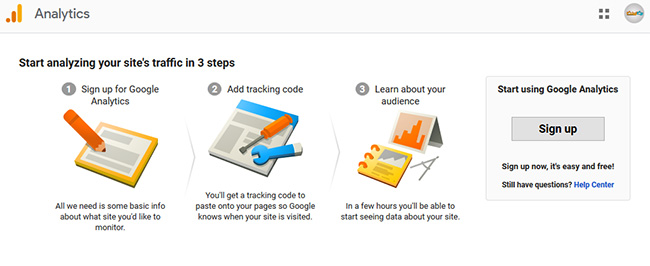
- پس از ورود به این بخش، اطلاعاتی در خصوص وبساییتان را باید در فیلد های مشخص شده درج کنید. (اطلاعاتی در خصوص موقعیت مکانی و زمانی شما و موضوع وبسایتتان نیز باید درج شود.)
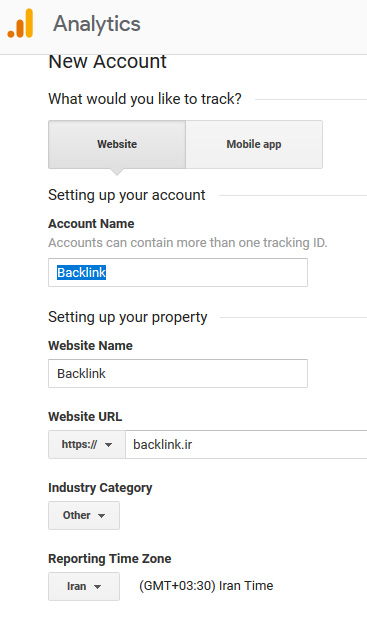
- در بخش پایانی صفحه باید مشخص کنید که تا چه میزانی می خواهید اطلاعات قابل آنالیز وبسایت شما، در دسترس گوگل باشد. Benchmarking تیک مهمی در خصوص کسب اجازه برای آنالیز وبسایت شماست. زیرا این گزینه امکان مقایسه وبسایت شما، با وبسایت های مشابه را می دهد و همچنین گزینه های دیگر نیز کاربردی هستند.
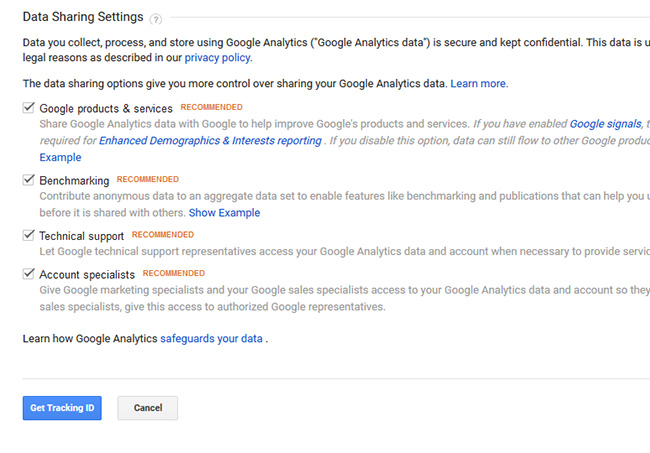
- در مرحله ی انتهایی اطلاعات خود را تایید کرده و روی گزینه ی get tracking id کلیک نمایید تا آی دی مخصوص وبسایت خود را دریافت کنید و اکانت شما ایجاد شود.
نکته: در صورت عدم دریافت آی دی مخصوص وبسایتتان می توانید با مراجعه به بخش admin (موجود در نوار ابزار افقی صفحه ی پیشخوان) گزینه ی Account را انتخاب کنید و پس از گزینش اکانت فعال خودتان، در قسمت Property نام وبسایت خود را انتخاب کنید و با کلیک بر روی گزینه ی Tracking Info آی دی وبسایت خود را دریافت نمایید.
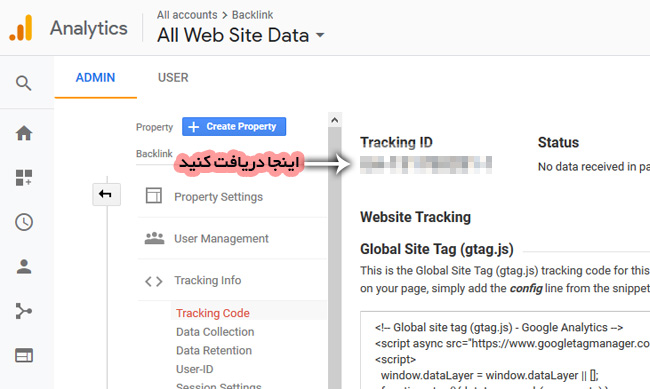
توضیحات پایه در خصوص اصطلاحات ابزار “گوگل آنالیتیکس”
اصطلاح Dimensions در گوگل آنالیتیکس:
دایمنشن یک ویژگی مقدار پذیر است. این ویژگی می تواند شامل زمان حضور کاربران، نوع مرورگر، صفحات خروج کابران و…. باشد. این ویژگی معادل واژه ی فارسی “ابعاد ” است که به صورت مفرد هر یک از مقادیر نام برده شده “بعد” خوانده می شوند.
اصطلاح Metrics در گوگل آنالیتیکس:
این واژه در بر گیرنده ی ویژگی های درونی Dimensions ها است. شمارش میانگین دقیقه های حضور کاربر، شمارش بازدید صفحه و….. جزو متریک ها هستند. در واقع عدد ها و مقادیر مربوط به دایمنشن ها، متریک نامیده می شوند.
اصطلاح Users در گوگل آنالیتیکس:
یوزر ها یا کاربران به کسانی گفته می شود که حداقل یک بار، یک دوره ثبت کرده باشند.
اصطلاح Sessions در گوگل آنالیتیکس:
مدت زمانی که کاربر در وبسایت فعالیت دارد را یک دوره یا Session می گویند. هر دوره ای که آغاز می شود پس از 30 دقیقه عدم فعالیت کاربری که در سایت فعال بوده، ثبت شده و پایان می یابد. اگر همان کاربر پس از سی دقیقه مجددا وارد شود دوره ای جدید را آغاز و ثبت می کند.
اصطلاح Visitors در گوگل آنالیتیکس:
به بازدید کنندگان وبسایت گفته می شود. در واقع همان کاربران هستند که به طور کلی، به دو دسته تقسیم می شوند. دسته اول کاربران جدید و دسته دوم کاربران تکراری که قبلا یک بار یک دوره را ثبت کرده اند.
اصطلاح Pageviews در گوگل آنالیتیکس:
به تعداد کلی بازدید هایی که برای هر صفحه از سایت شما ثبت شده است گفته می شود. این آمار شامل کاربران تکراری که مثلا 3 بار یک صفحه را مشاهده کرده اند هم می شود.
اصطلاح Pages/Sessions در گوگل آنالیتیکس:
به میانگین تعداد صفحاتی که در یک دوره توسط کاربر دیده می شود گفته می شود. این اطلاعات می تواند کمک کند تا ببینیم که کاربران چه میزان مشتاق مطالب و محتوا و محصولات ما هستند.
اصطلاح Avg. Session Duration در گوگل آنالیتیکس:
این اطلاح نیز میانگینی است از تمامی زمان هایی که کاربران در طول دوره های خود در سایت فعال بوده اند.
اصطلاح Campaigns در گوگل آنالیتیکس:
به شما اجازه می دهد تا علاوه بر پارامتر های موجود، بتوانید گزینه های جدیدی را اضافه کنید تا آمار های جزئی تر و بیشتری را از کاربران خود دریافت کنید.
اصطلاح Goals در گوگل آنالیتیکس:
شما در گوگل آنالیتیکس می توانید اهدافی را مشخص کنید (مثلا خرید کاربر یا بازدید یک صفحه و…). این اهداف را با اصطلاح goals که به انگلیسی به معنای هدف ها است می توانید مشاهده کنید.
اصطلاح Locations در گوگل آنالیتیکس:
نشان می دهد که کاربرانی که به وبسایت شما مراجعه می کنند برای کدام کشور ها هستند.
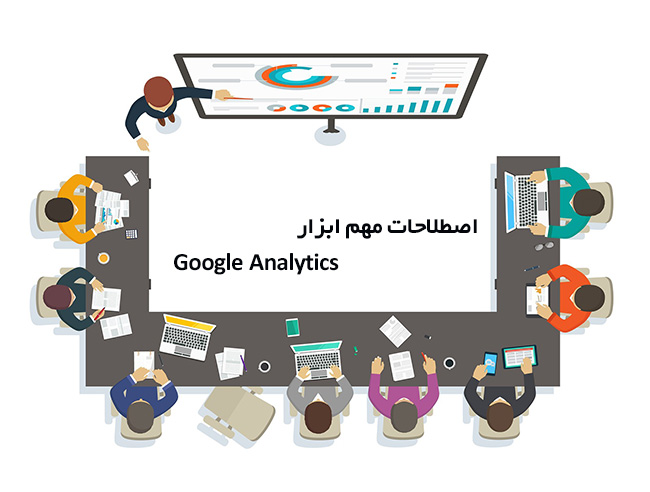
اصطلاح Traffic Sources در گوگل آنالیتیکس:
این اصطلاح نشان دهنده ی نوع ورود کاربران و شیوه های ورود ترافیک (بازدید کنندگان) سایت شما است.
اصطلاح Behavior در گوگل آنالیتیکس:
تحلیل کننده ی رفتار کاربران و بازدید کنندگان سایت شماست (سرعت صفحات، محتوا، جستجو ها). که پس از ورود چه بازخوردی نست به محتوا و محصولات داشته اند.
اصطلاح Behavior Flow در گوگل آنالیتیکس:
مسیری که یک کاربر در وبسایت شما طی می کند و نقشه ی حرکت کاربر در محتوا و محصولات وبسایت شما را نشان می دهد.
اصطلاح Conversions در گوگل آنالیتیکس:
نشان می دهد کدام کاربران اشتیاق بیشتری نسبت به سایت نشان داده و عضو وبسایت شده اند. این کار باعث می شود ببینیم که عملکرد ما چه تاثیری بر روحیه تعاملی کاربران با وبسایت ما داشته است.
اصطلاح Real-Time در گوگل آنالیتیکس:
نشان دهنده ی کابران آنلاینی که اکنون در وبسایت شما هستند است. همچنین می توانید تا 1 دقیقه قبل را نیز تحلیل کنید که چه تعدادی مراجعه کننده داشته اید که وارد یا خارج شده اند.
اصطلاح Bounce Rate در گوگل آنالیتیکس:
هنگامی که یک کاربر به یک صفحه وارد شده و از همان صفحه خارج می شود یک دوره ی اختصاصی برای آن ثبت می کند که به درصد این دوره ها Bounce Rate می گویند.
اصطلاح Direct در گوگل آنالیتیکس:
کاربرانی که به صورت مستقیم و با ورود لینک وبسایت شما در فیلد درج آدرس، وارد وبسایت شما شده است در قسمت دایرکت تعدادشان شمارش می شود. (اگر با استفاده از یک لینک خارجی در یک متن، همانند ایمیل هم وارد شوند در این قسمت نمایش داده می شود.)
اصطلاح Paid Search در گوگل آنالیتیکس:
این اصطلاح نشان دهنده ی تعداد کاربرانی است که با استفاده از تبلیغات وارد وبسایت شما شده اند. با استفاده از این آمار می توانید عملکرد تبلیغات خود را بررسی کنید.
اصطلاح Organic در گوگل آنالیتیکس:
تعداد کاربرانی که از موتور های جستجو همچون گوگل و یاهو و……وارد وبسایت ما شده اند در این قسمت شمارش می شوند.
اصطلاح Acquisition در گوگل آنالیتیکس:
نقشه ی مسیر ورود کاربران وبسایت خود را می توانید در این قسمت مشاهده کنید.
اصطلاح Social در گوگل آنالیتیکس:
کاربرانی که از طریق شبکه های اجتماعی همچون فیسبوک و تلگرام و اینستاگرام و…. وارد وبسایت شما شوند با این اصطلاح شمارش می شوند.
خب در اینجا با اصطلاحاتی که بیشترین کاربرد را در گوگل آنالیتیکس برای وبسایت ما دارند، آشنا شدیم. در ادامه خواهیم آموخت که چگونه با این ابزار کار کنیم؟ با ما همراه شوید.
راهنمای استفاده از ابزار “گوگل آنالیتیکس”
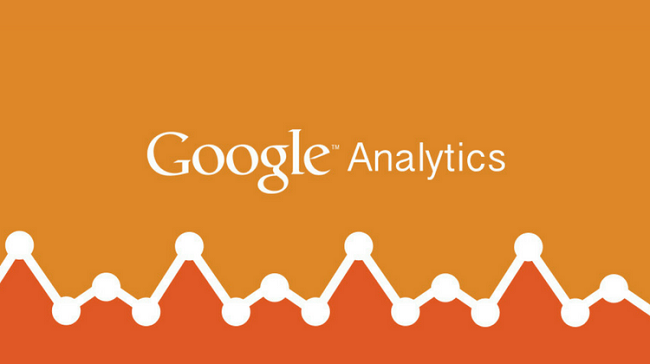
ابتدا باید وارد اکانت گوگل آنالیتیکس خود شوید. پس از ورود منویی برای شما نمایش داده می شود که کلیاتی درباره ی هر یک وبسایت هایی که در گوگل آنالیتیکس وارد کرده اید و همچنین اپلیکیشن هایی که درج کرده اید وجود دارد. برای دریافت جزئیات کامل هر کدام روی وبسایت یا اپلیکیشن مورد نظر کلیک کنید تا وارد صفحه ی گوگل آنالیتیکس آن شوید.
پس از ورود به صفحه، در سمت چپ شما منویی عمودی و ستونی دیده می شود که می خواهیم هر بخش این منو را بررسی کنی. گزینه های این منو شامل: داشبورد، میانبر ها، رویداد های هوشمند، اطلاعات لحظه ای، مخاطبان، نحوه ی جذب، رفتار و بازخورد ها و تبدیل ها است.
راهنمای داشبورد ابزار گوگل آنالیتیکس
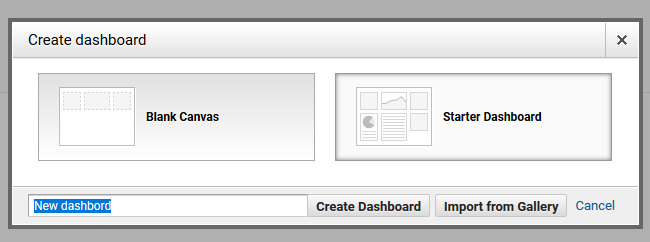
نمای کلی از رویداد ها و گزارشات و آمار ها را برای شما به نمایش در می آورد. شما می توانید به صورت دستی و با استفاده از ویجت ها این بخش را شخصی سازی کنید تا گزارشات و آمار های ضروری شما را در یک قاب نمایش دهد تا دیگر مجبور نباشید برای بازدید برخی گزارشات، مداوم چندین مسیر را در منو های مختلف طی کنید.
+Add Segment
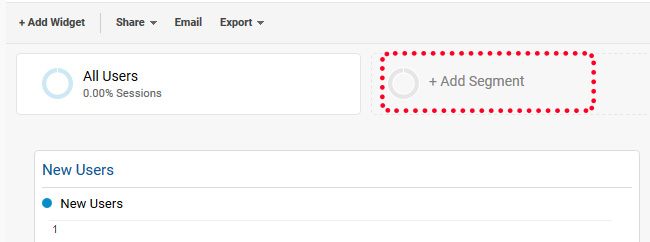
برای افزودن آپشن ها و ویژگی های جدید به داشبورد خود می توانید از این گزینه که دربالای صفحه ی شما موجود است استفاده کنید.
+Add Widget
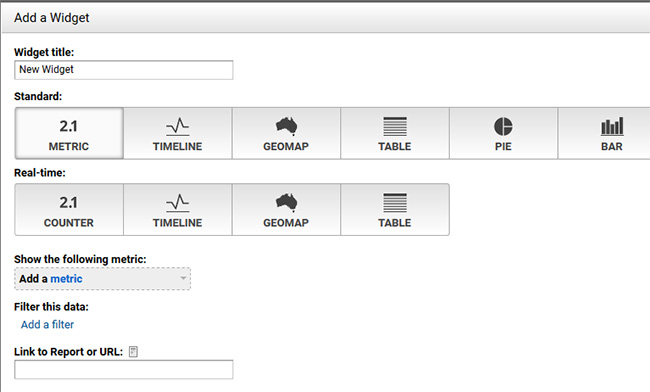
قسمت های جدیدی را می توانید با این گزینه به داشبورد گوگل آنالیتیکس خود بیفزایید.
Add to Dashboard
هنگامی که در حال بازدید از آمار ها و گزارشات جدید موجود در بخش های گوناگون گوگل آنالیتیکس وبسایت خود هستید می توانید با کلیک بر روی گزینه ی Add to Dashboard، آن را به داشبورد خود بیفزایید. (با این کار خلاصه ای از آمار مربوطه در داشبورد شما نمایش داده می شود و کار را برای شما آسان تر می کند و شما نیازی نیست چندین بار به بخش های مختلف مراجعه کنید.)
Google Analytics Solutions Gallery
از گالری گوگل آنالیتیکس برای افزودن داشبورد های آماده و پیش ساخته نیز می توانید اضافه کنید که مطابق با برخی نیاز های کاربردی وبمستر ها طراحی شده است.
نکته: برای تعیین و بازدید بازه های زمانی آمار های خود کافیست تا بر روی زمان و تاریخی که در سمت راست بالای صفحه ی داشبورد شما موجود است، کلیک کنید تا بتوانید به بقیه ی زمان های گزارشات دسترسی پیدا کنید.
راهنمای Real-Time (آمار لحظه ای)
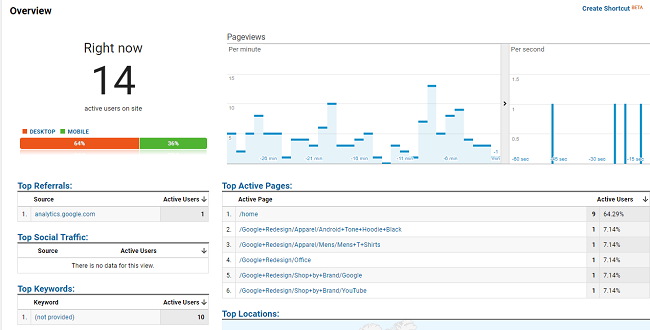
تفاوت اساسی که آمار این بخش با بخش های دیگر دارد این است که، اطلاعاتی که در این بخش ثبت می شوند به صورت آنلاین و در لحظه صورت می گیرد. این ویژگی سبب می شود تا ما بدانیم که هم اکنون چه کسانی با چه ویژگی هایی در وبسایت ما حضور دارند و همچنین در حال انجام چه فعالیت هایی هستند.
اطلاعاتی که در بخش Real-Time قابل مشاهده است، شامل: مکان کنونی کاربر، فعالیت های ثبت شده و در حال انجام، صفحاتی که کاربران در آن ها در حال فعالیت هستند و….
بخش هایی که تا کنون مورد بررسی قرار دادیم نسبت به بخش هایی که در قسمت های بعدی، مورد بررسی قرار می دهیم کلی تر و دارای کاربرد کمتری هستند.
راهنمای بخش Audience (مخاطبان)
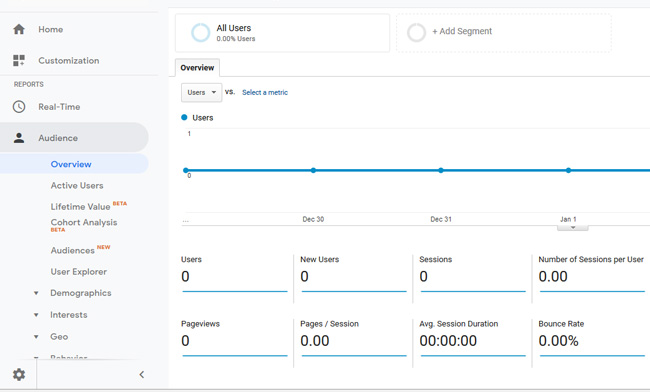
در این بخش شما می توانید شاهد آماری از ویژگی های کاربران خود و فعالیت و سایر ااطلاعات مربوط به آن ها را کسب کنید. در ادامه ی این مطلب به بررسی کامل قسمت های مربوط به این بخش خواهیم پرداخت.
Overview اطلاعات کلی
این قسمت در بخش مخاطبان، اطلاعاتی جامع و کلی از کاربران و بازدید کنندگان سایت شما را در اختیارتان قرار می دهد، که در تصویر زیر مشاهده می کنید.
بخش نمودار قابل تغییر به متریک های مختلف و تصویر کشیدن آن ها است. همچنین می توانید دو متریکرا به صورت هم زمان مشاهده و مقایسه کنید. Sessions (تعداد بازدید)، Users (تعداد کاربران)، Pageviews، Pages / Session، مشاهده میانگین یک دوره ی بازدید یا Avg. SessionDuration و Bounce Rate و….. از اطلاعاتی است که در صفحه ی اطلاعات کلی یا Overview قابل مشاهده است.
اگر بخواهید اطلاعاتی از ویژگی کاربران خود همانند: مرور گر آن ها، کشور، شهر و… را مشاهده کنید به انتهای صفحه مراجعه کنید.
Demographics اطلاعات جمعیت شناسی
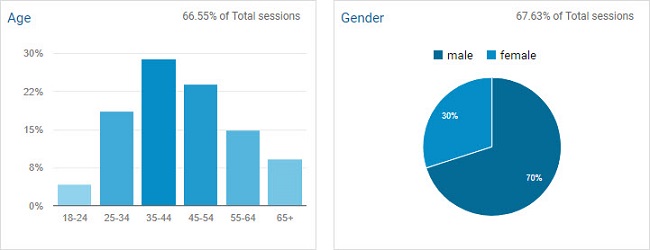
این بخش اطلاعات مربوط به قسمت جمعیت سایت شما را نمایش می دهد. با مراجعه به این بخش شما می توانید سن و جنسیت کاربران خود را بشناسید و بدین ترتیب می توانید ببینید که برای چه رنج سنی محتوا تولید می کنید و عمده ی آن ها خانوم هستند یا آقا.
شیوه ی جمع آوری و دقت گوگل بدین صورت تعیین می شود که خود گوگل از طریق اکانت کاربران خود و همچنین سایت هایی که مشاهده و جستجو می کنند جنسیت آن ها و سنشان تعیین می شود.
Interests علاقمندی های کاربران شما
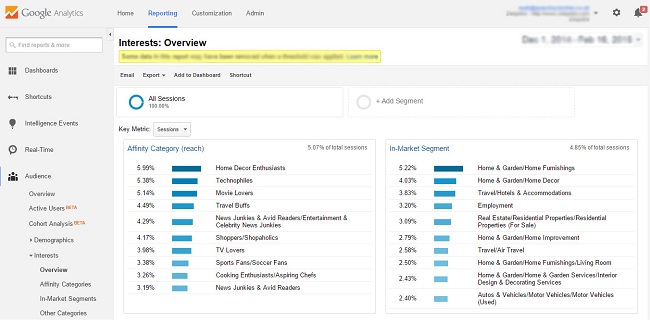
با توجه به شیوه ای که در بخش Demographics گفته شد، گوگل اطلاعات دیگری نیز کسب می کند که در این بخش قابل بررسی و مشاهده است. در قسمت Interests اطلاعاتی در خصوص علاقمندی کاربران جمع آوری می شود که با استفاده از آن می توانید بررسی کنید که علاقه کاربران نسبت به چه موضوعی بیشتر است و با توجه با آن تغییراتی را در محتوایی که قصد ارائه آن را دارید اعمال نمایید.
Geo اطلاعات جغرافیایی
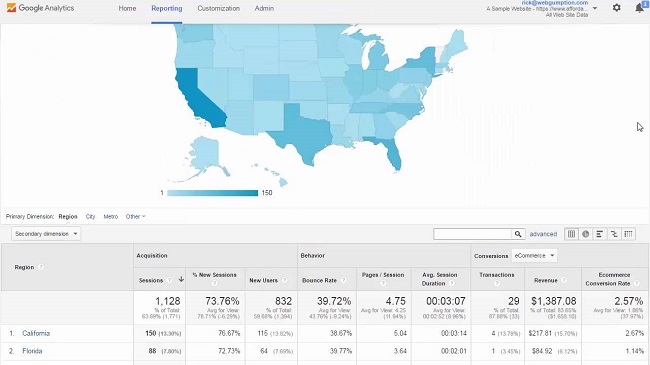
بخش جئو یا بررسی موقعیت جغرافیایی کاربران، قسمتی جهت بررسی آمار زبان و کشور و در مجموع موقعیت مکانی کاربران وبسایت شماست. این بخش چندان تخصصی و کاربردی تلقی نمی شود اما می تواند سبب شود تا در صورت بررسی، اگر قصد دارید زبان دوم یا موقعیت مکانی جدیدی را به وبسایت خود بیفزایید، بهتر تصمیمی بگیرید.
Behavior رفتار
در بخش رفتار ها، همانطور که از نامش پیداست رفتارو فعالیت های کاربران را در خصوص محتوای خود بررسی می کنید. در ادامه تک به تک قسمت های مربوط به این بخش را بررسی خواهیم کرد تا ببینیم که بخش رفتار ها شامل چه آمار ها و اطلاعاتی است.
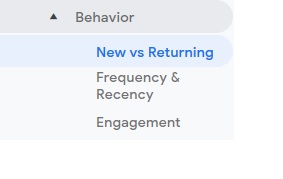
سه بخش مقایسه ای و پایه ی رفتار ها شامل:
- New vs Returning: در این قسمت می توانید رفتار کاربران قدیمی و جدید را مورد بررسی قرار دهید و امکان مقایسه در این بخش فراهم است.
- Frequency & Recency: میزان بازگشت کاربران قدیمی و تکراری را بررسی می کند و میزان بازگشت آن ها در این بخش تخمین زده شده است.
- Engagement: زمانی که توسط کاربران در سایت سپری شده و همچنین میزان فعالیت و واکاوی کاربران در وبسایت شما را نمایش می دهد.
Technology تکنولوژی مورد استفاده
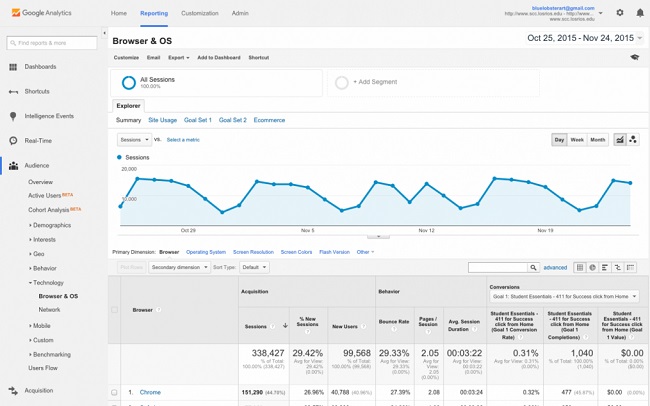
در این بخش می توانید در مورد اطلاعات مربوط به تکنولوژی و فناوری کاربران خود آمار هایی را دریافت و بررسی نمایید. از مهم ترین اطلاعاتی که می توانید در این بخش بررسی کنید می توان به: نوع مرورگر، شرکت ارائه دهنده سرویس اینترنت کاربر و سیستم عامل آن اشاره کرد. (اطلاعات در خصوص ابزار های مورد استفاده کاربر و.. نیز در این بخش موجود است.)
Mobile موبایل
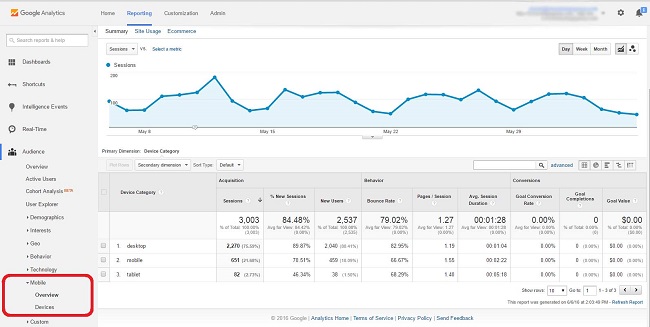
در بخش موبایل می توانید تعداد کاربرانی که از دستگاه های مختلف استفاده می کنند را مشاهده و مقایسه کنید.همچنین علاوه بر نمایش تعداد کاربرانی که با استفاده از تبلت و کامپیوتر و تبلت متصل می شوند، می توانید دستگاهی که با استفاده از آن متصل شده اند را نیز بشناسید.
User Flow جریان کاربری
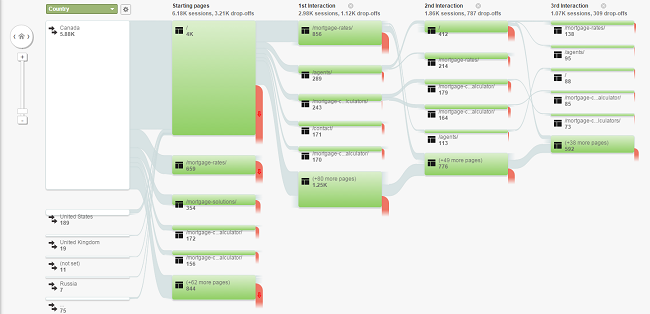
با مراجعه به این قسمت می توانید مسیری که کاربران در وبسایت شما طی کرده اند را مشاهده کنید. یکی از ویژگی هایی که این بخش را کارآمد تر می کند استفاده از فیلتر هایی است که باعث می شود کاربران را برای شما دسته بندی کنند مثلا می توانید بر اساس فیلتر کشور ها از این قسمت استفاده کنید تا مسیر کاربران را مشاهده کنید.
راهنمای بخش Acquisition (بررسی شیوه های جذب)
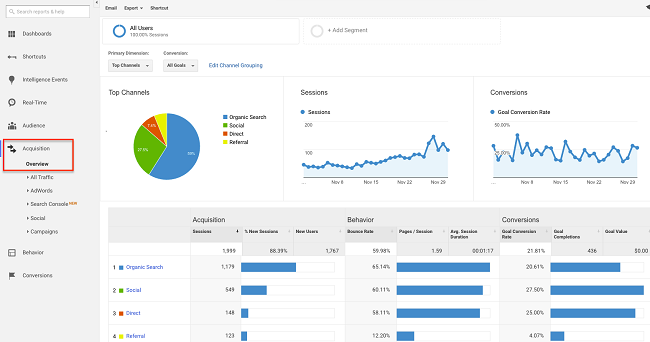
این بخش در ابزار گوگل آنالیتیکس مربوط به بررسی راه ها و شیوه های جذب ورودی و ترافیک وبسایت شماست. با بررسی آمار های موجود در قسمت های مختلف بخش Acquisition می توانید دریابید که عمده ی ترافیک وبسایت شما چگونه دریافت شده و ثبت می شوند.
در ادامه با دیکشنری اختصاصی مربوط به بخش Acquisition آشنا خواهیم شد و در می یابیم هر قسمت مربوط به چه آمار و اطلاعاتی است.
- Sources: یا منابع، به ما آماری در خصوص وبسایتی که کاربران از طریق آن وارد وبسایت ما شده اند را ارائه می دهد. در واقع طی دسته بندی هایی به ما می گوید که هر وبسایت چه تعدادی کاربر و بازدید کننده را برای سایت ما به همراه داشته است.
- Channels: نشان دهنده کانال ها و راه هایی است که کاربر وارد وبسایت شده است. در واقع هر ورودی که کاربران از آن وارد شده اند مثلا مسیر یک جستجو یا هنگام بازدید لینک وبسایت شما و….
- Mediums: کاربران را به چند دسته تقسیم می کند و به شما آماری ارائه می دهد که کاربران از طریق تبلیغات وارد شده اند یا لینک ها و یا به صورت طبیعی از طریق جستجو وبسایت شما را یافته اند. حتی اگر از هیچ کدام از این طریق نباشد هم با عنوان “none” آن را ثبت می کند.
- Organic Search: مربوط به اطلاعاتی در خصوص شمارش کاربرانی است که از طریق جستجو و بدون تبلیغات و… وارد وبسایت شما شده اند.
- Direct: آماری در خصوص کاربرانی ارائه می دهده که لینک وبسایت شما را در مرورگر درج کرده و وارد شده اند و شیوه هی ورود آن ها با درج آدرس آدرس وبسایت شما بوده است.
- Social: اگر برای وبسایت خود صفحه و اکانتی در شبکه های اجتماعی به ورود آورده باشید، در این بخش تعداد کاربرانی که از هر یک از شبکه های اجتماعی به وبسایت شما وارد شده باشند را ثبت می کند.
- Referral: کاربرانی که طریقه ورود آن ها وابسته به لینک ها و تبلیغات و…. بوده است .(لینک های خارجی و تبلیغات) در این قسمت دسته بندی شده و آماری در خصوص آن ها موجود است.
- غیره: اگر قصد دارید علاوه بر موارد بالا منابع دیگری با دقت جزئی تر در خصوص ترافیک وبسایت خود داشته باشید می توانید از طریق افزودن گزینه ی جدید، قسمت جدیدی را برای آن تعریف کنید همچنین می توانید آماری در خصوص کاربرانی که از طریق تبلیغات پولی موتور جستجوی گوگل یا لینک هاییکه در ایمیل ها تعریف کرده اید کسب کنید می توانید در موارد دیگر مشاهده کنید.
Overview (اطلاعات کلی بخش Acquisition)
در بخش اطلاعات کلی شما میتوانید فیلتر هایی برای مشاهده آمار های کلی در این صفحه معین کنید. چندین نمودار در نوع های مختلف در صفحه ی اطلاعات کلی این بخش دیده می شود که هر یک از نمودار ها با نام و اطلاعاتی که در کناره های آن ها تعریف شده است آمار و اطلاعاتی را برای شما نمایش می دهند.
مثلا نمودار دایره ای موجود در صفحه درباره دسته های مختلف کاربران و شیوه ورود آن ها اطلاعات کلی را نمایش می دهد.(تاریخ نمایش آمار را می توانید در بخش مربوط به تاریخ هر نمودار تغییر دهید)
All Traffic (بررسی تمامی ترافیک ورودی وبسایت)
در این بخش با توجه به یک نمودار درختی کاربران وبسایت شما و شیوه ی ورود آن ها به سایت را به صورت دقیق تر می توانید بررسی کنید.(اطلاعات به صورت جزئی تری در این قسمت قابل مشاهده است.)
AdWords (مربوط به تبلیغات شما در موتور جستجوی گوگل)
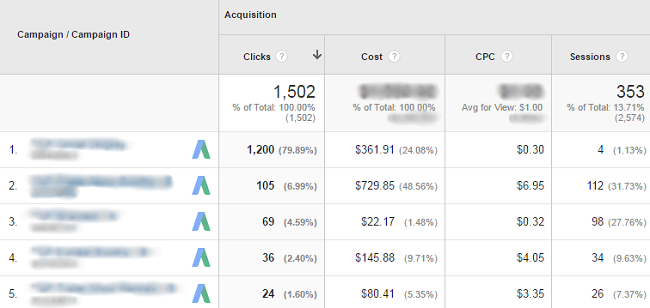
اگر در گوگل با پرداخت هزینه و یا در موارد ویژه به شکل تقریبا رایگان تبلیغاتی برای وبسایت خود انجام داده باشید، با مراجعه به این بخش می توانید آمار کاربران ورودی که از طریق تبلیغات به وبسایت شما مراجعه کرده اند را مشاهده می کنید. این بخش تنها به کار وبمسترانی می آید که در گوگل تبلیغات انجام داده باشند.
Search Console ( اتصال سرچ کنسول به آنالیتیکس)
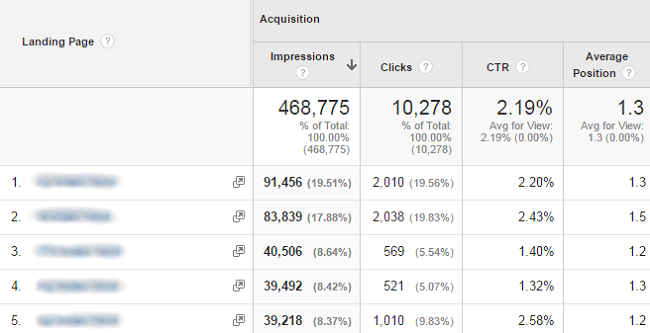
در این بخش می توانید گوگل سرچ کنسول خود را به گوگل آنالیتیکس متصل کنید تا اطلاعات ترافیکی هر دو در کنار هم قابل بررسی و مقایسه باشند. این اتصال برای برخی موارد همچون بررسی آمار ترافیکی و نقشه سایت و مسیر کاربران و…. می تواند کاربردی باشد.
Social (آمار کاربران ورودی از طریق شبکه های اجتماعی)
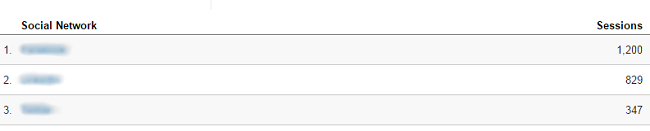
در این قسمت می توانید شبکه های اجتماعی مربوط به سایت خود و آمار کاربران ورودی از طریق شبکه های اجتماعی را بررسی کنید. همچنین در صفحه ی اول این قسمت در یک نمودار دایره ای با یک نمای کلی تعداد کاربران در هر یک از شبکه های اجتماعی را می توانید بررسی کنید.
در ادامه به معرفی بخش رفتار یا Behavior در گوگل آنالیتیکس خواهیم پرداخت.
راهنمای بخش Behavior (رفتار کاربران و مشتریان)
در بخش رفتار ها شما قادر هستید تا رفتار کاربران خود را در خصوص محتوا، مسیر ورود، میزان کاربردی بودن محتوا از دید آن ها و…. بررسی کنید. با مراجعه به این بخش می توانید ریز نکاتی در خصوص بازخورد کاربران نسبت به وبسایت شما را در قالب آماری دریافت کنید.
Overview اطلاعات کلی

مانند بخش های پیش این بخش نیز دارای صفحه ای با عنوان اطلاعات کلی است که در یک نگاه اطلاعات پایه ی مربوط به رفتار ها را در اختیار شما قرار می دهد.
Behavior Flow جریان رفتار کاربران
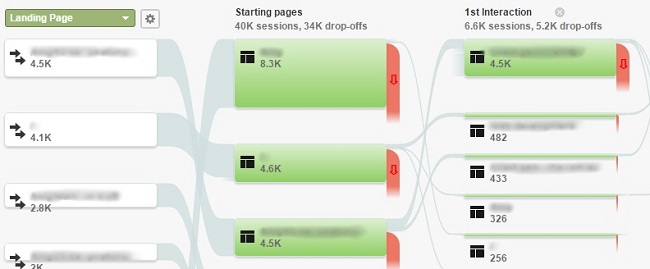
یا جریان رفتار کاربران، این قسمت به شما آماری کلی از رفتار کاربران و مسیر فعالیت رفتاری آن ها را نشان می دهد. در واقع با مراجعه به این بخش در خواهید یافت که عمده ی کاربران نسبت به محتوا ها چه واکنشی داشته اند. (می توانید هر کاربر را به صورت اختصاصی نیز ببرسی کنید.)
Site Content محتوای سایت
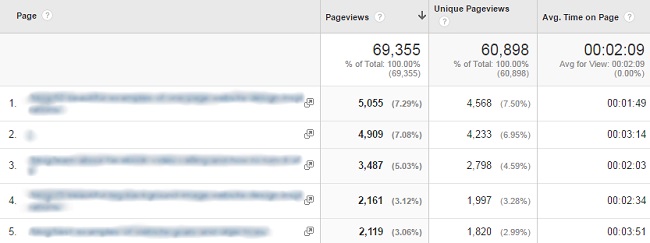
مربوط به محتوای وبسایت شماست. در واقع اگر بخواهیم جزئی تر این بخش را بررسی کنیم، با بررسی این قسمتدر می یابیم که محتوای درج شده در هر صفحه چقدر کاربران را جذب کرده و چه میزان در آمد داشته است. بسیاری از اطلاعات جزئی در خصوص محتوای شما در این بخش می تواند بررسی شود.
Exit Pages (صفحات خروجی) و Content Drilldown و Landing Pages در این بخش، آمار مخصوص به خود را دارند.
Site Speed سرعت سایت
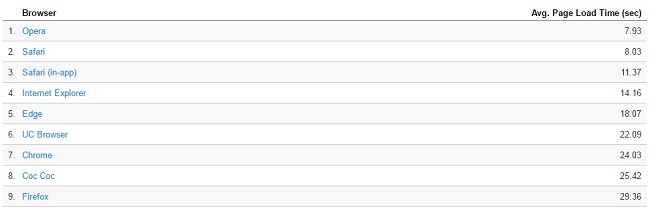
اگر به دنبال اطلاعاتی کاربردی در خصوص سرعت وبسایت خود هستید این قسمت بسیار کاربردی خواهد بود. زیر مجموعه های این بخش زیر خود به تنهایی حاوی اطلاعاتی کاربردی در خصوص سرعت بارگذاری هر صفحه ی وبسایت شما، در واحد ثانیه و پیشنهاد هایی از سوی گوگل برای بهبود بارگذاری صفحات وبسایت شما و… هستند.
با مراجعه به این بخش در صفحه اول مشاهده خواهید کرد که در کشور هایی که کاربران از آن ها به وبسایت شما مراجعه می کنند زمان ورود به وبسایت شما چقدر است و همینطور می توانید مشاهده کنید که بارگذاری صفحه ی اصلی وبسایت شما چقدر زمان بر خواهد بود.
Site Search جستجوی داخلی
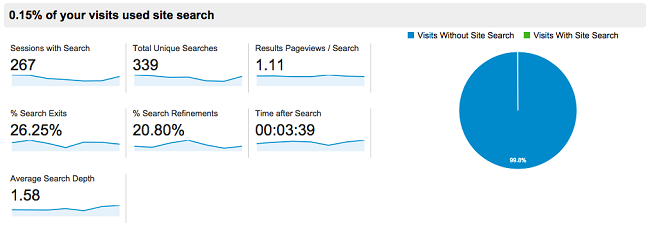
اگر جستجوی داخلی موجود در وبسایتتان را به ابزار گوگل آنالیتیکس خود متصل کنید، در این قسمت مشاهده خواهید کرد که جستجو های صورت گرفته در وبسایت شما چگونه و بیشتر در چه زمینه هایی بوده است.
Events رویدادها
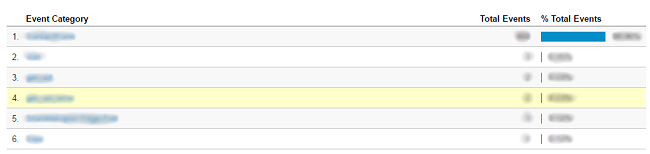
این بخش مربوط به رویداد ها و هدف گذاری های دستی است که شما می گذارید. مثلا با ثبت درخواستی برای گوگل آنالیتیکس تعریف می کنید که پس از کلیک بر روی یک گزینه آماری در خصوص تعداد کلیک های صورت گرفته ی آن گزینه ثبت شود.
در بخش بعدی تبدیل ها در ابزار گوگل آنالیتیکس و قسمت های مربوط به بخش Conversions را بررسی کرده و می آموزیم.
راهنمای بخش Conversions (تبدیل ها)
اگر بخواهیم مفهوم کاملی از تبدیل ها در این ابزار برای شما ارائه دهیم باید گفت: تبدیل در این بخش به معنای تبدیل یک کاربر عادی به یک مشتری یا کاربر ثابت است. این بخش نیز در خصوص بررسی آمار های مربوط به تبدیل ها ایجاد و تعریف شده است. برای استفاده از این بخش باید از ابزار گوگل آنالیتیکس به همراه گوگل تگ منیجر استفاده کنیم که در مطالب بعدی درباره ی شیوه ی ارتباط این دو برای بررسی وضعیت مشتریان صحبت خواهیم کرد.
این بخش خود شامل چهار قسمت مختلف است که در ادامه هر یک را بررسی خواهیم کرد.
Goals (اهداف در بخش تبدیل ها)
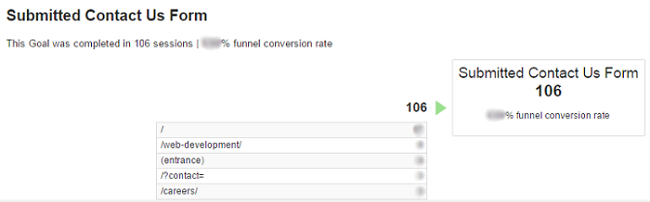
در این بخش با نمایش نموداری و جدولی و… اطلاعاتی در خصوص به ثمر رسیدن اهدافی که برای ابزار گوگل آنالیتیکس تعریف کرده اید موجود است. این اهداف می تواند ثبت کلیک کاربران، ورود آن ها به یک صفحه و محتوا مشخص و یا خرید یک محصول و ثبت نام در وبسایت باشد.
در این قسمت آمار کسانی که این اهداف تعریف شده از سوی شما را به نتیجه رسانده اند مشاهده می وشد. همچنین می توانید تعداد کاربران ثابت خود را با سایر کاربرانی که تنها بازدید نموده اند بررسی کنید.
E-Commerce (آمار فروش آنلاین وبسایت شما)
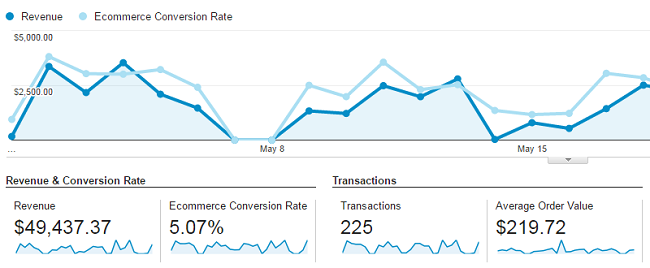
این بخش به صورت کلی به بررسی فروش وبسایت شما و کاربرانی که خرید انجام داده اند می پردازد. اگر شما یک وبسایت فروشگاهی داشته باشید این قسمت از بخش تبدیل ها برای شما بسیار کاربردی است.
در این قسمت آمار هایی مربوط به کاربران ویژه که بیشترین خرید را انجام داده اند و ویژگی های مربوط به آن ها، پر فروش ترین محصولات، میزان سودهی هر کاربر و هر محصول و…. را مشاهده خواهید کرد. این بخش به صورت کلی مربوط به بخش مالی و فروش سایت شماست.
Multi-Channel Funnels (مربوط به شیوه های ورود کاربران)
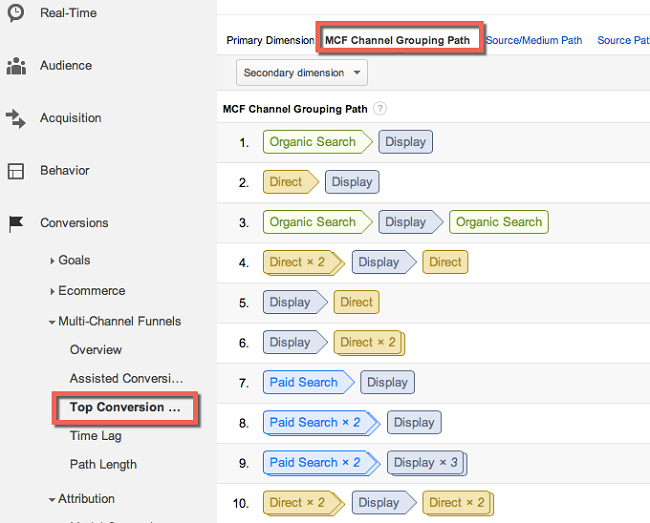
در این بخش بررسی می شود که کاربر از چه صفحه و توسط کدام مسیر و کانال به قسمتی که خرید را انجام داده است رسیده .شما می توانید به کانال های ورودی کاربران و مشتریان ثابت خود از این طریق اعتبار دهید.
در این قسمت بررسی می شود که مسیر های قبلی که کاربر آن ها را طی کرده و به صفحه خرید رسیده چه نقشی در خرید کاربر داشته اند و میزان علاقه کاربر چقدر نزدیک به هدف و خواسته ی شما بوده است.
همچنین در این بخش تعدادی ورود های کاربر به وبسایت و زمان و مراجعاتی که کاربر را به یک مشتری و کاربر ثابت تبدیل کرده است نیز بررسی می شود.
Attribution (مربوط به اعتبار و اختصاصی کردن مسیر های ورود)
شما در این بخش می توانید بررسی کیند که هر یک از کانال های ورودی کاربران شما چه تعدادی از کاربران ثابت و مشتریان شما را پدید آورده است. همچنین می توانید با استفاده از آمار های موجود به آن مسیر و کانال اعتبار دهید.
شما می توانید به صورت اختصاصی فقط به یک کانال یا تمامی کانال ها و فقط اولین کنال ورودی کاربران اعتبار ببخشید. این کار وابسته به آمار های فروش شما و ثبت کنال های کاربران ثابت است.
5 ابزار جایگزین برای گوگل آنالیتیکس
گوگل آنالیتیکس یکی از محبوب ترین ابزار تجزیه و تحلیل گوگل است که به دلایل زیادی هنوز هم محبوب باقی مانده است. یکی از دلایل محبوبیت گوگل آنالیتیکس، رایگان بودن ان است. البته تا تعداد بازدید مشخصی رایگان است و بعد از آن نیاز دارید تا سالیانه مبلغی را پرداخت نمایید. یکی دیگر از دلایل محبوبیت گوگل آنالیتیکس، امکانات فراوانی است که برای کاربران فراهم نموده است و به صورت منظم هم این امکانات را توسعه می دهد.
اما اگر به هر دلیلی چه فنی و چه غیر فنی تصمیم داشتنید که از گوگل انالیتیکس، استفاده نکنید، جایگزین هایی برای آن وجود دارد که در ادامه 5 تا از بهترین جایگزین های گوگل آنالیتیکس را معرفی خواهیم نمود تا با هر یک از انها و امکاناتشان یشتر آشنا شوید.
1- Clicky
Clicky یکی از ابزارهای جایگزین گوگل آنالیتیکس است که برای آنالیز وب سایت مورد استفاده قرار می گیرد. این ابزار دارای رابط کاربری ساده ای است. شما حتی با موبایل هم می توانید این ابزار را پیمایش کنید. از جمله قابلیت های Clicky می توان به قدرت تجزیه و تحلیل در لحظه، Tracking قابل سفارشی سازی، نمایش گزارش کاربران و قابلیت های پیشرفته مانند تست و ردیابی هدف دار اشاره نمود.
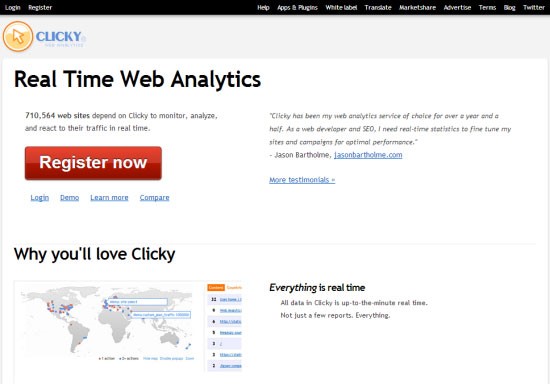
2. ماتومو (Matomo)
ماتومو امکان درون ریزی کامل تاریخچه گوگل آنالیتیکی را دارد و به عنوان یک ابزار کامل برای آنالیز سایت به شما خدمت خواهد کرد. این ابزار قبلاً با نام پیویک (Piwik) نامیده می شد. شعار ماتومو “آنالیز اخلاقی، آمارهای قدرتمند” است و از داده ها و حریم خصوصی اطلاعات شما به صورت 100 درصدی محافظت خواهد نمود. از امکانات دیگر ماتومو می توان Heatmapها (سیستم رنگبندی مقادیر مختلف)، تستهای A/B، قیف ها (Funnels)، اهداف (Goals) و بسیاری دیگر از ویژگیهای بهینه سازی نرخ تبدیل (Conversion Rate) را نام برد.
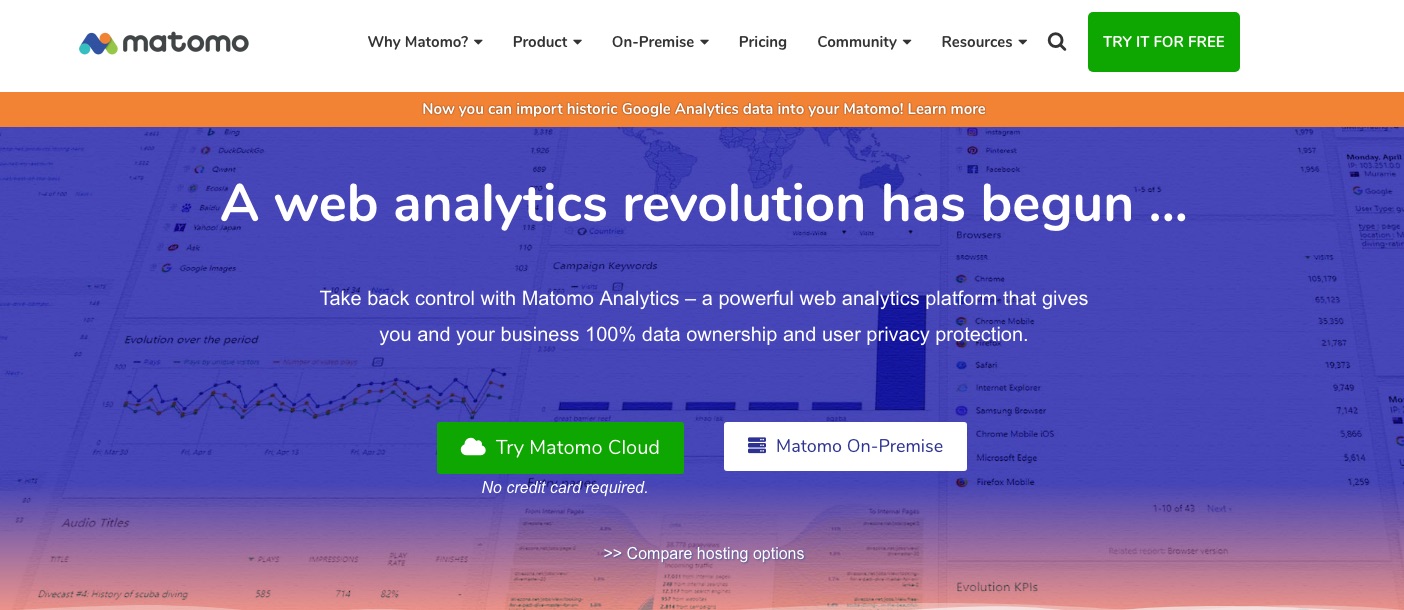
3- ووپرا (Woopra)
ووپرا به دلیل ردیابی کاربران در طول تجربه شان در سایت اهمیت بسیار زیادی دارد. ووپرا می تواند ابزار لازم برای فراهم کردن اطلاعات برای محصول، بازاریابی، فروش و تیم های پشتیبانی باشد. ووپرا دارا قابلیت ردیابی سفارشی است و می تواند با بیش از 50 ابزار مانند Salesfore، Google Ads، Google Drive، Hubspot و Campaign Monitor ادغام شود. این ابزار می تواند اتفاقاتی که در لحظه رخ می دهند مانند ثبت نام کاربر جدید را به کانال فروش منتقل کند.
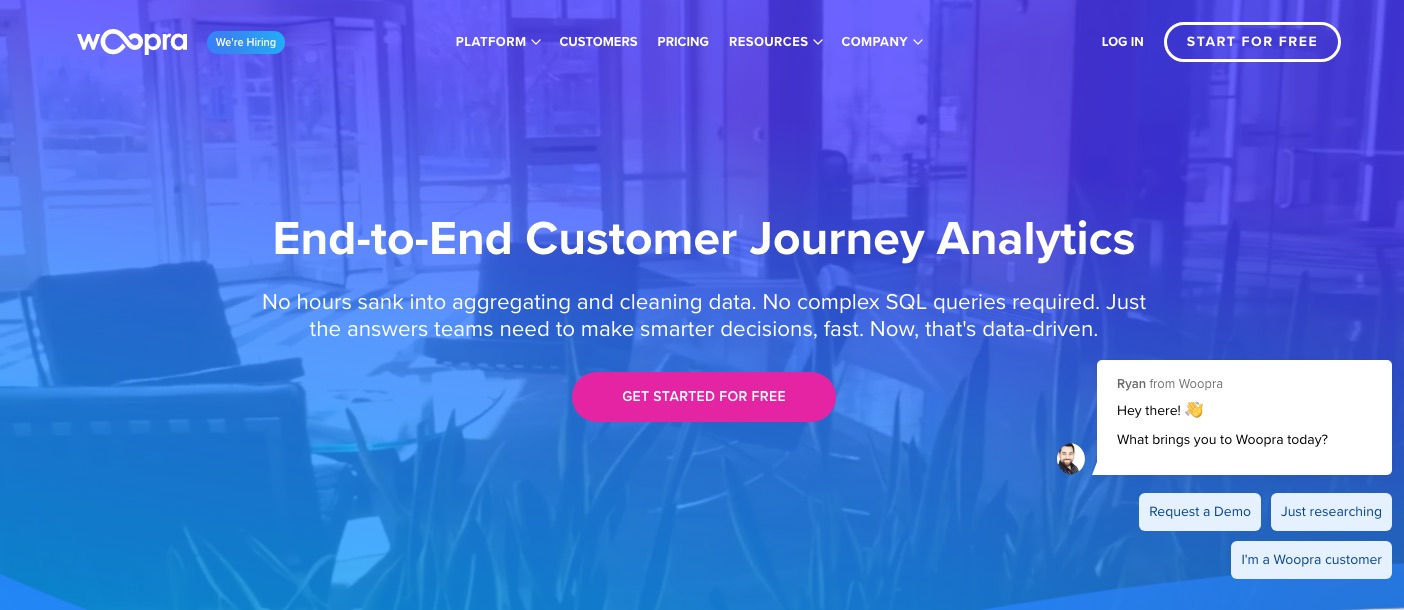
4- Gauges
یکی دیگر از ابزار هایی که می تواند جایگزین گوگل آنالیتیکس شود، ابزار Gauges است که استفاده از آن بسیار مقرون به صرفه است. هنگام استفادع از این ابزار، یک کد به شما داده می شود که باید در تمام صفحات وب سایت قرار دهید. این ابزار با این ایده فعالیت می کند که اطلاعات مفید باید به شکلی شاده به نمایش درآیند. از جمله قابلیت های این ابزار می توان به استفاده راحت از آن و تجزیه تحلیل لحظه ای که این ابزار انجام می دهد، اشاره نمود. ابزار Gauges همچنین قابلیت نمایش در موبایل را هم دارد و API آن هم موجود است.
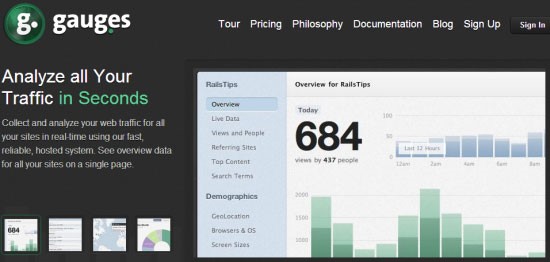
5- Mixpanel
ابزار Mixpane برای بیزینس طراحی شده است و به همین دلیل ویژگی متفاوتی دارد، مثلاً این ابزار به جای تمرکز روی صفحات، روی رویدادها تمرکز می کند. زیرا معتقد است که نمایش صفحات همه چیز را بیان نمی کند. از جمله قابلیت های این پلتفرم می توان به تقسیم بندی پیشرفته، تجزیه و تحلیل بر پایه رفتار، گزارش های دقیق، امکان ارسال اعلانات به موبایل و یا وب سایت مشتری و پشتیبانی اشاره نمود.
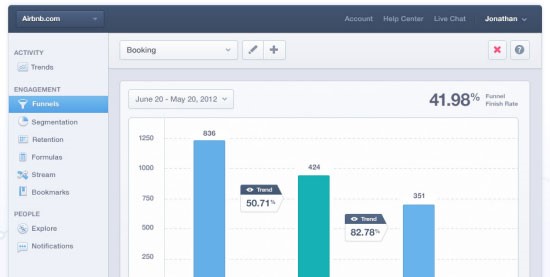
سخن پایانی
آموزش ابزار گوگل آنالیتکس به پایان رسید و ما به بررسی گزینه ها و محیط درونی این ابزار پرداختیم. همچنین در خصوص میزان کارایی و امکانات این برنامه صحبت کردیم. در مطالب بعدی، ابزار ها و نکات مهم دیگر در خصوص سئو و بهبود محتوا و رنکینگ برای یک وبسایت را بررسی خواهیم کرد. با ما در آموزش ها و مطالب بعدی همراه باشید.
شما نیز از تجربیات و اطلاعات خود در خصوص کاربرد ها و نقص ها و نکات مربوط به ابزار گوگل آنالیتیکس برای ما بگویید. برای درج سوالات و نظرها و تجربیات خود می توانید از باکس درج نظرات اقدام نمایید. با ما همراه باشید.




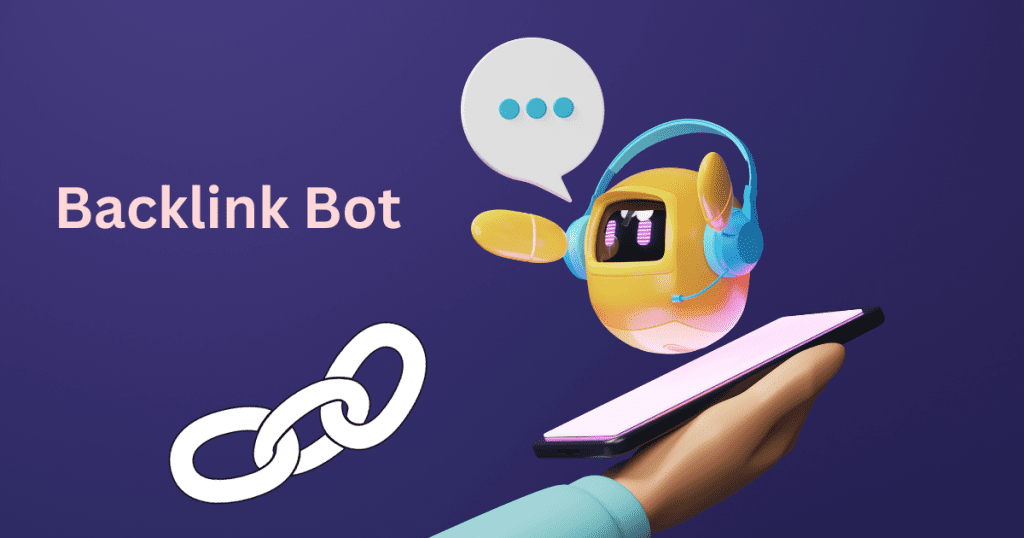




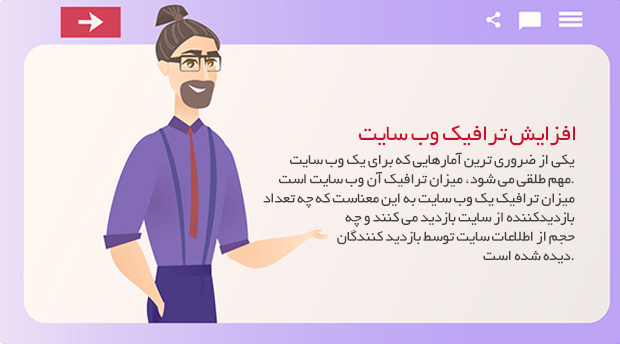
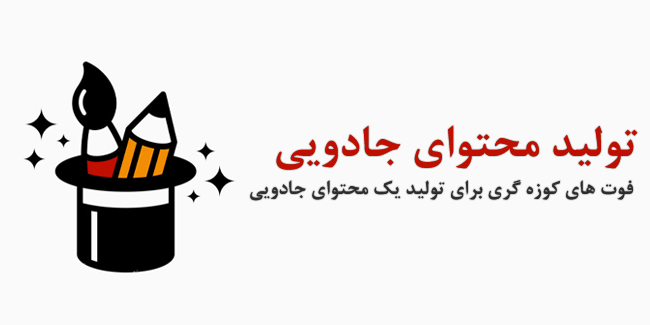



7 دیدگاه